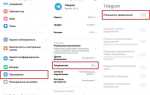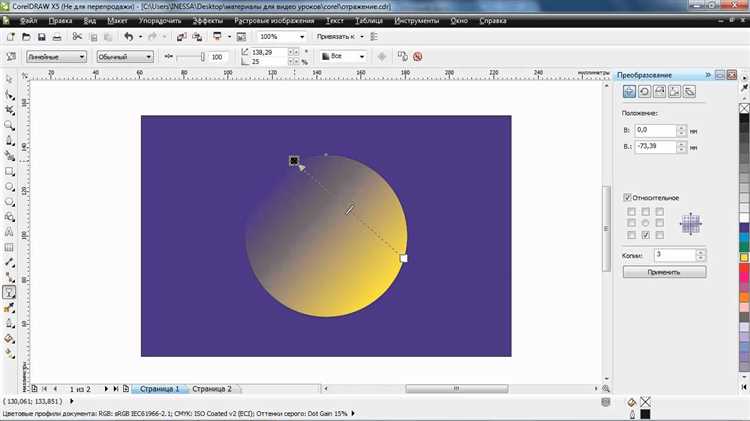
Проблема с сохранением файлов в CorelDRAW может возникнуть внезапно и затронуть как текущую сессию, так и работу с программой в целом. Если при попытке сохранить проект появляется ошибка или файл вовсе не создаётся, стоит проверить несколько технических аспектов, прежде чем повторно запускать приложение или переустанавливать его.
Недостаток прав доступа – одна из частых причин. Если CorelDRAW запущен без прав администратора, он может не иметь доступа к выбранной папке для сохранения. Особенно это актуально при работе в системных каталогах Windows или на сетевых дисках.
Конфликты с антивирусом также могут блокировать операцию сохранения. Некоторые антивирусные программы ошибочно распознают действия CorelDRAW как подозрительные и предотвращают запись файла на диск. Решение – временно отключить антивирус или внести CorelDRAW в список исключений.
Файловая система и сбои носителя – ещё один фактор. Если проект сохраняется на USB-накопитель или внешний диск, возможно, произошли ошибки файловой системы. В таких случаях стоит попробовать сохранить файл на локальный диск и проверить носитель с помощью утилит диагностики, например, CHKDSK.
Использование устаревших или несовместимых надстроек может привести к сбоям в работе CorelDRAW. Некоторые плагины нарушают стабильность программной среды. Запуск программы в безопасном режиме поможет исключить влияние сторонних расширений.
Формат файла также имеет значение. Сохранение в устаревших или специфичных форматах (например, CDR версии 10) может вызывать ошибки, особенно если документ содержит элементы, не поддерживаемые в целевой версии. Рекомендуется использовать актуальный формат CDR и проверять наличие обновлений программы.
Проблемы с правами доступа к папке сохранения
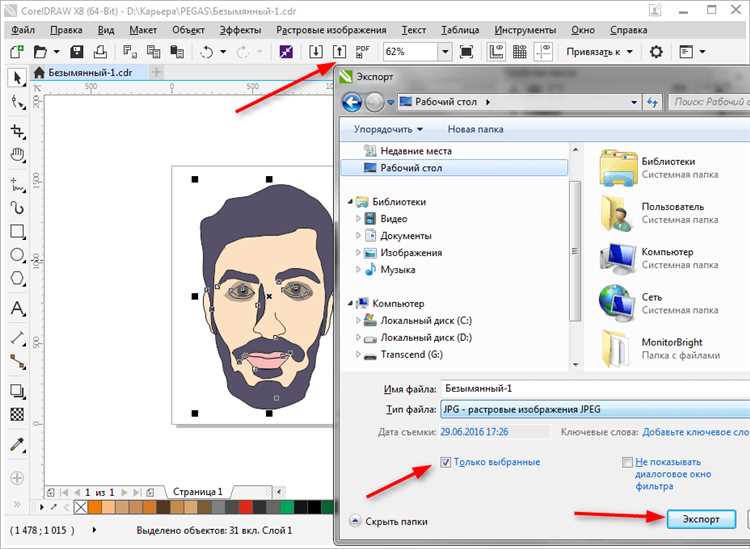
CorelDRAW может не сохранять файл, если у пользователя нет необходимых прав на запись в выбранную директорию. Это особенно актуально при попытке сохранения в системные папки (например, C:\Program Files, C:\Windows) или сетевые диски с ограниченным доступом.
Чтобы проверить права, выполните следующие действия:
- Щёлкните правой кнопкой мыши по папке и выберите «Свойства».
- Перейдите на вкладку «Безопасность» и убедитесь, что у вашей учётной записи есть разрешение на «Запись».
- При необходимости нажмите «Изменить» и добавьте права на запись или используйте учётную запись администратора.
Также возможна блокировка антивирусом или политиками безопасности Windows. В этом случае:
- Проверьте журнал событий Windows на предмет отказов в доступе (ID 4656, 4663).
- Добавьте CorelDRAW в список исключений антивируса или временно отключите его для проверки.
- Убедитесь, что не включён режим «Только для чтения» у папки – это видно в свойствах каталога.
Если используется облачное хранилище (OneDrive, Google Диск), убедитесь, что синхронизация активна и нет конфликтов при записи. Также проверьте, не ограничена ли работа приложения политиками групп (GPO) или настройками контроллера домена.
Рекомендуется сохранять проекты во вложенные папки в C:\Users\Имя_пользователя\Documents, где по умолчанию разрешена запись. Для исключения ошибок – запустите CorelDRAW с правами администратора: правый клик на ярлыке → «Запуск от имени администратора».
Файл открыт в другом приложении или пользователем
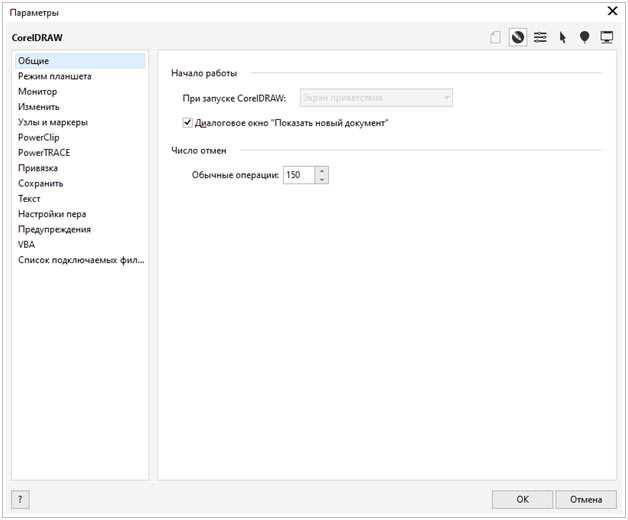
Если CorelDRAW не позволяет сохранить изменения, возможно, файл используется другим процессом. Это особенно актуально при работе в сетевом окружении или при совместном доступе к файлам через облачные сервисы.
- Проверьте, открыт ли файл на другом компьютере. Если он используется в режиме только для чтения, сохранение будет заблокировано.
- Закройте все программы, которые могли бы получить доступ к файлу – файловые менеджеры, антивирусы, облачные клиенты (например, OneDrive, Dropbox).
- В Windows откройте Диспетчер задач (Ctrl+Shift+Esc) и завершите процессы, связанные с CorelDRAW или другими графическими редакторами, если они работают в фоновом режиме.
- На сетевых дисках убедитесь, что у других пользователей нет активной сессии с этим файлом. Это можно проверить через «Управление компьютером» → «Общие папки» → «Открытые файлы».
- Если файл синхронизируется облачным сервисом, дождитесь завершения синхронизации и повторите попытку сохранения.
Для исключения подобных проблем в будущем рекомендуется сохранять рабочие копии локально и избегать одновременного доступа к одному и тому же файлу из нескольких источников.
Сбой плагинов или макросов CorelDRAW
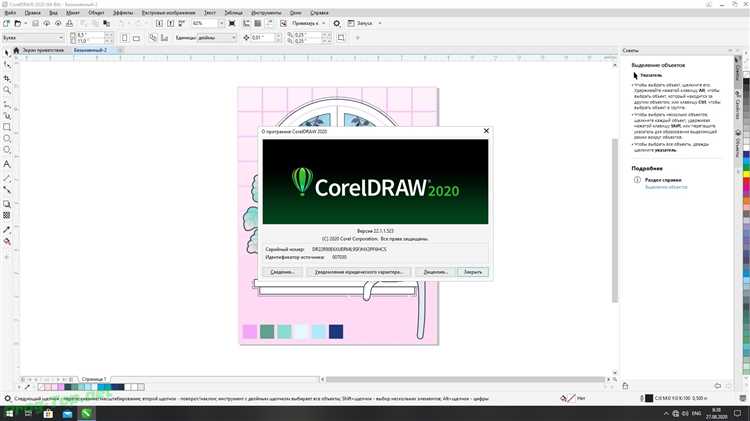
Некорректная работа сторонних плагинов и макросов может привести к сбоям при сохранении файлов. Особенно это актуально для устаревших дополнений, не адаптированных под текущую версию CorelDRAW. Подобные модули могут вмешиваться в процессы экспорта, автосохранения или менять структуру документа, вызывая ошибки при попытке сохранить его.
Рекомендация: временно отключите все сторонние плагины и макросы. Для этого закройте CorelDRAW, перейдите в папку:
C:\Users\%USERNAME%\AppData\Roaming\Corel\CorelDRAW Graphics Suite [версия]\Draw\GMS
и переименуйте файлы с расширением .gms (например, MyMacros.gms → MyMacros_backup.gms). Затем перезапустите программу и проверьте, сохраняется ли файл.
Если проблема исчезла, постепенно возвращайте макросы и плагины, чтобы определить конкретный конфликтующий модуль. При обнаружении – замените его обновлённой версией или полностью удалите.
Важно: использование устаревших макросов, созданных для CorelDRAW X6 и ниже, в новых сборках (2021 и позже) часто вызывает критические ошибки. Регулярно проверяйте совместимость дополнений с официальными списками поддерживаемых версий на сайте Corel или у разработчиков плагинов.
Недостаточно свободного места на диске
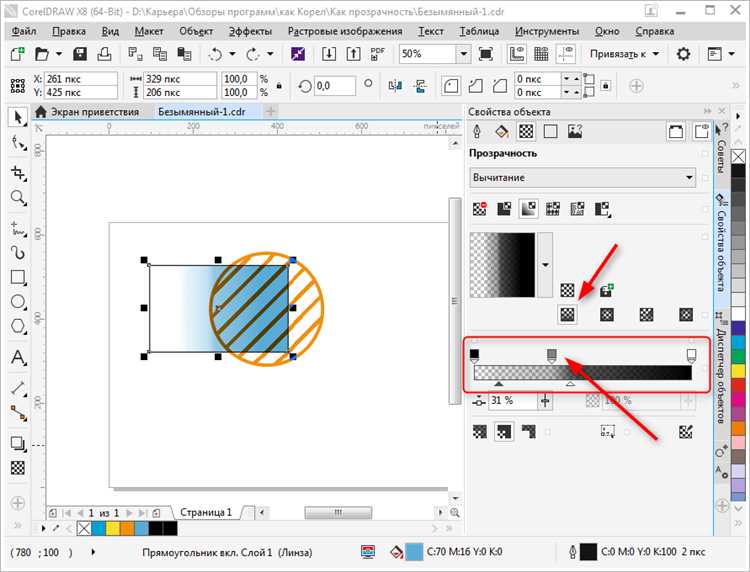
CorelDRAW может отказаться сохранять файл, если на диске недостаточно свободного пространства. Даже при наличии нескольких сотен мегабайт свободного места сохранение может не выполняться, особенно при работе с крупными проектами, содержащими изображения высокого разрешения, шрифты и эффекты.
При сохранении .CDR-файла программа создаёт временные файлы, размер которых может превышать итоговый вес проекта в 2–3 раза. Например, при файле размером 500 МБ может потребоваться до 1,5 ГБ свободного пространства. Если диск переполнен, процесс сохранения прерывается без завершения.
Рекомендации:
1. Освободите не менее 5–10% от общего объёма системного диска (обычно диск C:), особенно если проект расположен на нём.
2. Удалите временные файлы, кэш браузера и старые проекты, не используемые в работе. Используйте встроенную утилиту Windows «Очистка диска» или команды cleanmgr и Storage Sense.
3. Перенесите активные проекты на диск с большим объёмом или внешний накопитель. Не работайте с проектами напрямую на USB-флешках или сетевых дисках – это может замедлить процесс и увеличить риск ошибок при сохранении.
4. Убедитесь, что антивирус не блокирует создание временных файлов CorelDRAW. Некоторые защитные программы могут препятствовать записи в системные директории, особенно при активной защите в реальном времени.
Повреждённый профиль пользователя в CorelDRAW
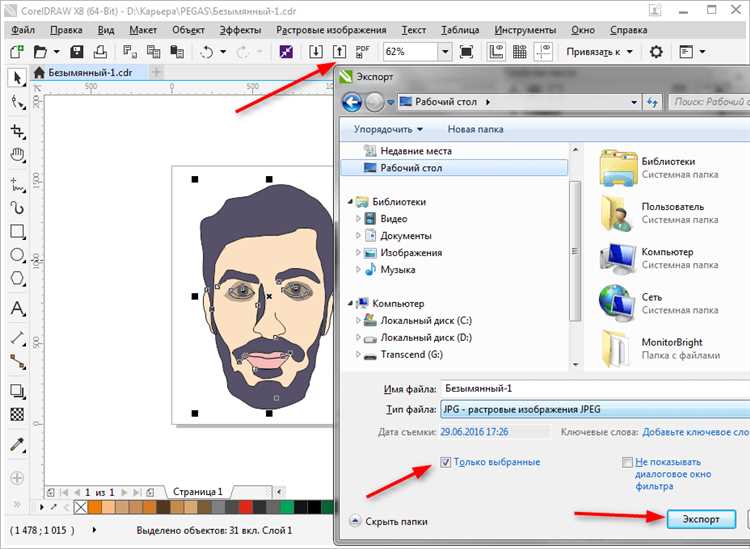
Если CorelDRAW не сохраняет файл, одной из причин может быть повреждённый профиль пользователя. Это внутренняя структура, в которой хранятся настройки программы, история, рабочие пространства и панели инструментов. Сбой в профиле способен вызывать ошибки при сохранении, особенно если были изменения в интерфейсе или настройках, сохранившиеся некорректно.
Для проверки нужно запустить CorelDRAW с временным чистым профилем. Завершите работу программы, зажмите клавишу F8 и запустите CorelDRAW снова. Подтвердите сброс настроек. Если после этого файл сохраняется без проблем – профиль повреждён.
Для ручного восстановления создайте новый профиль. Перейдите в директорию C:\Users\%USERNAME%\AppData\Roaming\Corel и переименуйте папку с текущей версией программы, например CorelDRAW Graphics Suite 2023, добавив к имени _old. При следующем запуске CorelDRAW создаст новую папку с чистым профилем.
Если в новом профиле сохраняется корректно, а старые настройки необходимы, можно вручную перенести рабочие пространства или макросы из резервной папки. Переносите поэтапно, проверяя работоспособность после каждого действия, чтобы не перенести повреждённые файлы.
Конфликт с антивирусом или системой резервного копирования
Антивирусное ПО часто блокирует процесс сохранения файлов CorelDRAW из-за активного мониторинга действий программ с доступом к файловой системе. Особенно это касается функций проактивной защиты и эвристического анализа, которые могут воспринимать временные файлы CorelDRAW как подозрительные и прерывать их создание.
Рекомендуется добавить папку с проектами CorelDRAW и временные каталоги программы в исключения антивируса. Для большинства популярных антивирусов, таких как Kaspersky, ESET или Bitdefender, это делается через настройки защиты в разделе «Исключения» или «Белый список».
Системы резервного копирования, работающие в реальном времени (например, Windows File History, Acronis True Image или облачные синхронизации), могут блокировать или замедлять процесс записи файлов CorelDRAW, вызывая сбои при сохранении. Для устранения конфликта временно отключите автосинхронизацию или добавьте рабочие папки в список исключений резервного ПО.
Проверяйте журнал событий антивируса и системы резервного копирования на предмет блокировок или ошибок при сохранении файла. Если присутствуют записи, указывающие на вмешательство этих программ, настройте их параметры согласно рекомендациям производителя или обратитесь в техподдержку.
Вопрос-ответ:
Почему CorelDRAW не сохраняет файл после внесения изменений?
Одна из распространённых причин — отсутствие прав на запись в папку, куда вы пытаетесь сохранить файл. Также это может происходить из-за повреждения самого документа или сбоя в программе. Проверьте, доступна ли папка для записи, и попробуйте сохранить проект под другим именем или в другой каталог.
Что делать, если при сохранении в CorelDRAW появляется сообщение об ошибке «Не удаётся сохранить файл»?
Ошибка может возникать из-за проблем с форматом файла или конфликтов с установленными шрифтами. Попробуйте отключить все сторонние плагины и временно удалить недавно добавленные шрифты. Также попробуйте экспортировать изображение в другой формат, например, PDF или EPS, чтобы понять, связана ли проблема именно с форматом CDR.
Как можно исправить ситуацию, если CorelDRAW зависает при попытке сохранить проект?
Зависание программы при сохранении иногда связано с нехваткой оперативной памяти или повреждёнными элементами в файле. Рекомендуется закрыть все лишние приложения и перезагрузить компьютер. Также стоит проверить наличие обновлений CorelDRAW и установить их, если есть. Если проблема сохраняется, попробуйте разделить файл на части и сохранить каждую отдельно.
Почему сохранённый в CorelDRAW файл не открывается или открывается с ошибками?
Файл мог быть повреждён в процессе сохранения из-за сбоев в работе программы или конфликтов с антивирусным ПО. Иногда такие проблемы возникают при сохранении на внешние накопители или сетевые диски. Попробуйте сохранять проект на локальный диск и отключите антивирус на время работы с файлом. Восстановить содержимое поможет функция автосохранения, если она была активирована.